Funkce ČETNOSTI vypočte počet výskytů hodnot v oblasti hodnot a vrátí vertikální matici čísel. Funkce ČETNOSTI se třeba používá k sečtení počtu výsledků testu, které spadají do určitých rozmezí. Jelikož funkce ČETNOSTI vrací matici, musí být zadaná jako maticový vzorec.
ČETNOSTI(data, hodnoty)
Syntaxe funkce ČETNOSTI obsahuje následující argumenty:
-
data_array Povinný argument. Matice nebo odkaz na množinu hodnot, jejichž četnosti chcete vypočítat. Pokud argument data neobsahuje žádné hodnoty, vrátí funkce ČETNOSTI nulovou matici.
-
bins_array Povinný argument. Matice intervalů (nebo odkaz na ně), do kterých chcete seskupit hodnoty uvedené v argumentu data. Pokud argument hodnoty neobsahuje žádné hodnoty, vrátí funkce ČETNOSTI počet prvků v argumentu data.
Poznámka: Pokud máte aktuální verzi Microsoftu 365, můžete snadno vložit vzorec do horní levé buňky výstupní oblasti a potom stisknutím klávesy Enter vzorec potvrdit jako dynamický maticový vzorec. Jinak musíte vzorec zadat jako starší maticový vzorec tak, že nejprve vyberete výstupní oblast, potom vložíte vzorec do horní levé buňky výstupní oblasti a potvrdíte ho stisknutím kláves Ctrl+Shift+Enter. Excel vloží složené závorky na začátku a konci vzorce za vás. Další informace o maticových vzorcích najdete v tématu s pokyny k používání a příklady maticových vzorců.
-
Počet prvků ve vrácené matici je o jeden větší než počet prvků argumentu hodnoty. Prvek, který vrácená matice obsahuje navíc, vrací počet všech hodnot převyšujících nejvyšší interval. Při počítání třeba tří oblastí hodnot (intervalů) zadaných do tří buněk je k získání výsledků nutné zadat funkci ČETNOSTI do čtyř polí. V buňce navíc se zobrazí počet hodnot v argumentu data větších, než je hodnota třetího intervalu.
-
Funkce ČETNOSTI ignoruje prázdné buňky a text.
Příklad
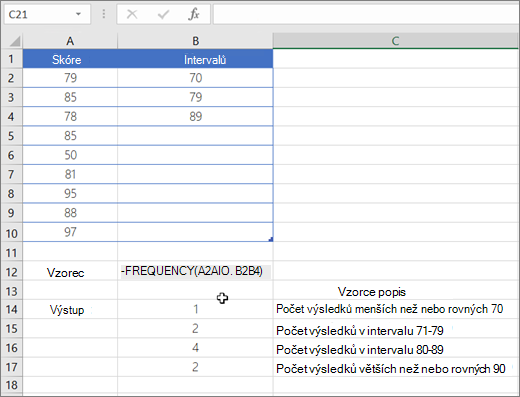
Potřebujete další pomoc?
Kdykoli se můžete zeptat odborníka z komunity Excel Tech nebo získat podporu v komunitách.










